Настройка и подключение датчика Xiaomi
Вообще работу датчика можно настроить через три приложения:
Aqara Home
Apple Home Kit
MiHome
Вы его спокойно сможете подключить на IOS или Android и считывать все данные.
В приложении выбираете “добавить устройство” и соответствующий значок (Water Leak Sensor).
После чего соединяете его с хабом, зажав центральную кнопку. Все подключение происходит буквально одним нажатием.
Многие сталкивались с проблемой, когда датчик не подключался с первого раза и его приходилось коннектить повторно. В этом случае помогает следующая инструкция от xiaomi-smarthome.ru.
В нижней части датчика находится два контакта. При попадании между ними воды, они замыкаются и сенсор срабатывает.
Чтобы ваш водопроводный электрокран при таком срабатывании автоматически закрылся, в приложении смартфона создаете отдельный сценарий (Add New Scene).
По нему при обнаружении протечки совершается действие, а именно – подача питания по каналу №1. Через 20 секунд, питание должно прерваться (помним, что нельзя, чтобы напряжение постоянно дежурило на кранах).
При желании можно создать и второй сценарий. Когда протечка устранена и лужа высохла, подается напряжение по каналу №2. В результате кран открывается, через 20 секунд напряжение отключается.
Однако рекомендуется все же открывать кран только вручную.
При срабатывании датчика через приложение приходит уведомление на смартфон.
Сценарии лучше делать только автоматическими. В чем может быть подвох ручных сценариев?
В том, что команда на закрытие в этом случае будет идти через китайский сервер и в конечном счете может так и не дойти до адресата. При исчезновении интернета кран попросту не сработает.
При обычной автоматизации, даже при потере связи с облаком, хаб при аварии сам все сделает и устранит утечку.
Подключение
Для реализации всех возможностей устройства его необходимо подключить к шлюзу ZigBee и «умному дому». Эта процедура выполняется стандартным для оборудования Xiaomi способом — через приложение Mi Home, которое можно загрузить из магазина Google или Apple. Приложение в основном переведено на английский и имеет русификацию, но встречаются и отдельные оставшиеся без перевода элементы на китайском. Рассмотрим процесс на примере англоязычной версии.
Для начала следует открыть программу и нажать на «плюсик» в верхнем правом углу интерфейса.
Добавлять придется вручную, поэтому на следующем шаге нажимаем кнопку Add Manually внизу:
Приложение продемонстрирует список доступных устройств из своей базы. Можно или найти интересующее, или начать вводить название в строке поиска.
Для ускорения процесса начинаем вводить, получаем искомое и выбираем:
Далее следует перевести прибор в режим сопряжения троекратным нажатием кнопки на лицевой панели.
Когда связь установлена, система предлагает задать расположение сенсора.
Это полезно, если датчиков в доме несколько, и требуется их различать.
Отображение в переключателях Domoticz
На вкладке устройства появятся следующие позиции (названия могут быть другие):
- RGB Gateway — Нажимаем на кубики и управляем яркостью и цветом подсветки шлюза.
- Doorbell — Мелодии дверного звонка.
- Alarm Clock — Мелодии, вероятно будильник.
- Alarm Ringtone — Звук тревоги.
- MP3 — Воспроизведение собственных звуков. Запись в приложении MiHome. Реализация возможна через дополнительный скрипт.
- Volume — Уровень громкости любого звука (Alarm, Doorbell, MP3).
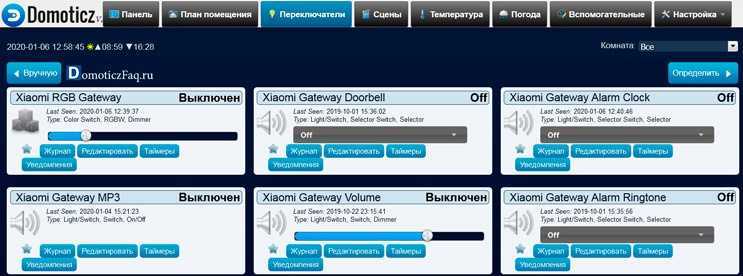
При необходимости добавления устройств на вкладку «переключатели» не забываем нажимать зеленые стрелочки на вкладке «устройства» и задать им имена.
Mi Smart Home Hub
Для абсолютного большинства в 2021 году и возможно позже я рекомендую Mi Smart Home Hub, который во многих магазинах продается под именем Xiaomi Gateway 3. Только он имеет поддержку обоих современных стандартов Bluetooth 5.0 Mesh и Zigbee 3.0. Кроме того, он сертифицирован для работы с Apple HomeKit и даже может быть подключен к Алисе от Яндекса. К сожалению, этот шлюз в отличии от предшественника лишен цветной подсветки и отдельного динамика для проигрывания мелодий. Также есть шлюзы других производителей, например Aqara или Qingping, но они менее универсальны и имеют заметно меньший список совместимых датчиков и устройств.
Играем любую музыку шлюзом
Найден буржуйский скрипт, позволяющий играть музыку. В приложении Mi Home необходимо открыть настройку сигнала будильника и записать диктофоном любой звук. Ограничение по длительности 30 секунд.
Добавить:
Виртуальный переключатель MiHome Ringtone, тип Dimmer

Переменную пользователя MiHome Ringtone со значением 10000. Добавляется через «настройки» -> «дополнительно» -> «переменные пользователя»
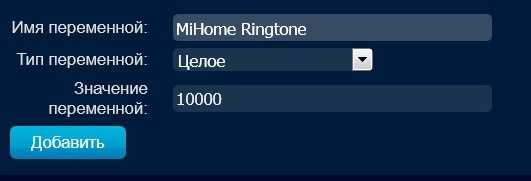
dzVents скрипт
return {
active = true,
on = {
devices = {'MiHome Ringtone'},
},
execute = function(domoticzfaq, switch);
local Dinamik = domoticzfaq.devices('Xiaomi Gateway MP3')
local Zvuk = domoticzfaq.variables('MiHome Ringtone')
if (switch.changed)
then
Zvuk.set(switch.level + 10000)
Dinamik.switchOn().afterSec(1)
end
end
}
Проверить работу звуков можно дергая ползунок диммера MiHome Ringtone или из сценария dzVents командой.
domoticzfaq.devices('MiHome Ringtone').dimTo(1)
-- цифра значения dimTo(x), порядковый номер записанной мелодии в Mi Home
Xiaomi MiHome: как подключить датчик утечки
Система Xiaomi MiHome подходит для апробации автоматизации дома без серьезных денежных затрат. Она позволяет постепенно дополнять пространство разнообразными умными гаджетами и дает возможность постепенно превратить в «умный дом» квартиру или коттедж, где не закладывалось автоматизации на этапе строительства или капитального ремонта.
Приложение MiHome отлично работает как на операционной системе Андроид, так и на iOS, управлять можно со смартфона или планшетного компьютера.
Чтобы датчик протечек начал работать в общей системе, требуется шлюз, который поддерживает передачу информации по протоколу ZigBee. Рекомендуется использовать Aqara Gateway 3 или же Xiaomi Gateway 2.
Добавить устройство не составит труда даже начинающему. Процесс выглядит следующим образом:
- пользователь входит в приложение и с главного экрана или же через шлюз выбирает опцию «Добавить устройство»;
- далее требуется выбрать «Добавить вручную», после чего среди представленных иконок нужно отыскать датчик утечки воды;
- приложение самостоятельно сформирует инструкцию, которой нужно неукоснительно следовать. Обычно требуется нажать на расположенную под значком капли в центральной части прибора кнопку и удерживать ее в течение пяти секунд;
- как только устройство переходит в режим сопряжения, оно самостоятельно подключается к шлюзу;
- добавив прибор в систему, нужно указать комнату, где он размещается, и задать для него имя.
С подключением на этом закончено.
Возможные проблемы с подключением
Иногда Mi Home не синхронизируется и не видит пылесос. Существует несколько причин того, почему это происходит.
Неполадки с Wi-Fi

Если не удалось подключить устройство к Wi-Fi, то следует проделать синхронизацию заново, предварительно сбросив настройки сети на пылесосе. Сделать это можно, зажав одновременно кнопки «Включение» и «Дом». После этого повторить все действия заново.
Если это не помогло, то нужно изменить DNS адрес Wi-Fi на смартфоне. Выполнить следующие шаги:
- Зайти в настройки смартфона и выбрать пункт «Wi-Fi».
- Откроются доступные сети. Среди них выбрать нужную. Нажать на нее, удерживать палец до появления надписи: «Свойства сети».
- Зайти во вкладку «Свойства», далее тапнуть по «Изменить сеть». Откроется список различных настроек, выбрать «Дополнительно», а затем «Пользовательский». Здесь нужно вписать новый адрес — 114.114.114.114.
После этого провести синхронизацию заново.
Особенности подключения к iOS
Mi Home для iPhone идентична приложению для Android. Синхронизация также происходит одинаково. Но в «яблочной» версии может возникнуть проблема при подключении. Приложение не идентифицирует устройство, поэтому синхронизация не завершится.
Исправляется данная ошибка путем изменения региона. Для этого открыть в Mi Home вкладку «Profile», выбрать в ней пункт «Settings». Найти в появившихся настройках строку «Region». Выбрать из списка стран «India» или «China». Произвести повторную синхронизацию.
Проблемы с входом в аккаунт
Если не удается войти в аккаунт, то следует воспользоваться VPN. Данный инструмент виртуально изменяет страну, из которой происходит вход в учетную запись. Поэтому, если провайдер блокирует сервера Xiaomi или они труднодоступны в определенной стране, то использование VPN позволяет обойти блокировку.
Можно использовать VPN Master от Xiaomi или похожую стороннюю программу. Желательно подключиться через Германию или Сингапур. После установки связи через VPN произвести повторный вход в учетную запись.
«Умный» робот-пылесос облегчает пылеуборку. Можно заранее пропылесосить квартиру дистанционно, и зайти в чистый дом. При внимательном подходе подключиться к устройству сможет любой владелец. Возможные проблемы также решаются без привлечения специалиста.
Настройка и использование

Итак, после подключения увлажнитель необходимо настроить и разобраться, как его наиболее эффективно использовать.
В итоге на экране откроется подобное окно с информацией об устройстве:

Вы сможете отслеживать температуру и влажность в комнате, а также остаток воды в девайсе.
Также вверху экрана есть 3 кнопки управления:
- «Включить/выключить устройство».
- «Скорость».
- «Таймер».
Первые две отвечают за включение и изменения скорости работы, а третья позволяет установить таймер запуска увлажнителя. При нажатии на кнопку «Таймер» появится окно, где можно установить повтор по определенным дням, а также точное время работы.
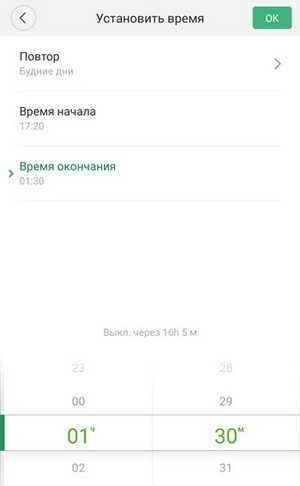
Ниже присутствуют следующие пункты для настройки:
- Звуки – звуковые уведомления от увлажнителя.
- Яркость – яркость светодиода на корпусе девайса.
- Режим сушки – при его включении девайс будет работать в течение 8 часов после того, как вода закончится – это необходимо для дезинфекции компонентов.
- Родительский контроль – функция позволяет установить защиту от детей, блокирует кнопки на увлажнителе.
- Уведомление о некорректной работе – если закончилась вода или произошел сбой, на смартфон придет соответствующее оповещение.
Использование Mi Home
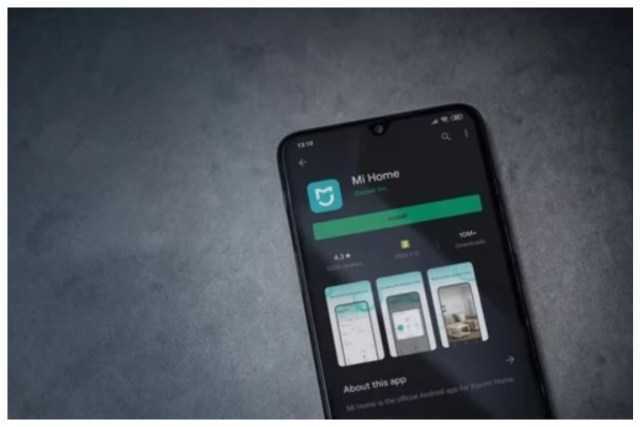
Благодаря Mi Home пылесосом можно управлять, не находясь дома, через интернет. Кроме того, приложение предоставляет ряд функций, автоматизирующих процесс уборки. Робот самостоятельно сканирует пространство и составляет карту помещения. Внизу основного экрана расположены 4 кнопки:
- «Go» или «Вперед». Если робот составил схему помещения, то после нажатия на данную кнопку, можно на карте поставить точку, где будет произведена повторная чистка. Устройство пропылесосит в указанном районе площадь размером 1,5 x 1,5 метра.
- «Dock» или «Док-станция». При нажатии на эту опцию робот вернется на базовую станцию.
- «Clean» или «Уборка». Пылесос начнет полную чистку помещения.
- «Zoned cleanup» или «Уборка по зонам». Выделение на карте определенной площади для чистки.
Также, тапнув по изображению в виде трех точек в правом верхнем углу, можно открыть дополнительные опции. Даже при отсутствии русского языка, легко понять их назначение, порядок не меняется. Появятся следующие настройки:
- «Timer» или «Плановая уборка», позволяет составить график пылеуборки с указанием дней, часов.
- «Cleanup mode» или «Режим уборки», устанавливает режим мощности пылесоса — от «Тихий» или «Quiet» до «Полная мощность» или «Full Speed», доступно 4 варианта.
- «Care» или «Уход», показывает изношенность компонентов пылесоса, таких как: фильтр, боковая и основная щетки, датчики.
- «Remote control» или «Дистанционное управление» позволяет удаленно управлять роботом, напоминает детскую машинку с пультом управления.
В версиях Mi Home 3.3.9_001633 и старше добавились дополнительные функции. Можно сохранять карты, устанавливать на них виртуальные барьеры, за которые не будет заезжать пылесос. Находятся данные опции в настройках робота, во вкладке «Режим сохранения карты».
Внешний вид и комплектация
Упаковка датчика стандартна для продуктовой линейки Xiaomi — белый картон, серые текстовые блоки и картинка на лицевой стороне.
Задняя часть коробки содержит техническую информацию на китайском. Здесь указаны сведения о беспроводном протоколе ZigBee, габаритах и источнике питания.
При открытии коробки обнаруживается сам датчик:
Под ним скрывается прочее содержимое: набор крепежа, настенное крепление, батарейка, двусторонний скотч и инструкция. Владелец может выбирать между размещением гаджета на шурупах или скотче.
Качество комплектного скотча высокое, по отзывам пользователей, «держит» он почти как суперклей.
Дизайн прибора соответствует общему паттерну компонентов смарт-дома Xiaomi, он минималистичен и функционален.
Под приподнятой «шляпкой» видны отверстия воздухозаборника, через которые гаджет обнаруживает дым. Вокруг него по корпусу идет перфорация — это отверстия динамика звукового оповещения при срабатывании детектора. Также в передней части расположен диод и кнопка включения/сопряжения.
Задняя часть содержит батарейный отсек и пазы крепежных элементов.
Также здесь расположен шилдик со служебной информацией.
Zigbee и Bluetooth
Хоть Xiaomi и выпускают все новые датчики только с этим протоколом связи, в производстве и на рынке остается большое количество отличных и уже хорошо зарекомендовавших себя товаров, которые работают через Zigbee. Раньше именно этот тип связи был предпочтительным для построения систем умного дома, т.к. обладал рядом заметных преимуществ перед Bluetooth. Начиная от меньшего энергопотребления, что напрямую влияет на срок работы от одного элемента питания и вплоть до возможности построения ячеистой сети из множества приборов, в которой датчики могли передавать сигнал друг через друга по цепочке, а не напрямую к хабу. Это позволяет увеличить максимальное расстояние от начальной до самой удаленной точки.
Но развитие Bluetooth привело к появлению новых современных стандартов этой технологии. Сегодня 5 версия Bluetooth позволила сократить энергопотребление, увеличить дистанцию передачи сигнала и строить ячеистые сети, которые получили название Bluetooth Mesh. Однако, и Zigbee не стоит на месте, но уже тема для отдельного разбора.
Управление и настройка
После установки приложения перед пользователем открывается множество возможностей по управлению умным чайником. Большинство необходимой информации находится на главном экране. Фон дисплея в приложении будет меняться, он зависит от температуры воды.
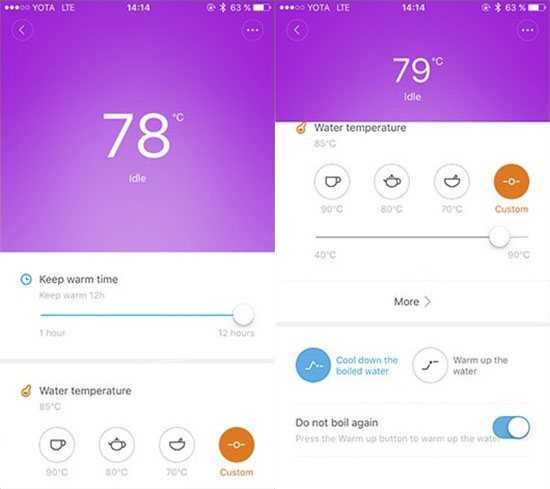
Сверху также отображается температурный показатель жидкости. Ниже находится ползунок, с помощью которого настраивается время подогрева воды до определенного значения. Временной интервал составляет 1-12 часов. Ниже ползунка выбирается температурный показатель. По умолчанию будет: 90, 80, 50 градусов. Если кликнуть по иконке “Custom”, можно выбрать другую температуру.
Если нажать кнопку “More”, то открывается ряд других температурных возможностей. Здесь можно сначала довести жидкость до кипения, потом подождать остывания до определенного уровня, а затем поддерживать его.
Защита от детей
Для безопасности в G214S
предусмотрена блокировка панели управления, которая поможет не допустить случайного нажатия кнопок и включения чайника детьми.
Ready for Sky. Новая грань твоей свободы!
Удаленное управление из любой точки мира возможно через Центр умного дома REDMOND SkyCenter 11S
*
При подключенном приложенииR4S Gateway на домашнем Android-смартфоне/планшете.
**Обращаем ваше внимание, что устройство работает через приложение Ready for Sky и не совместимо с устройствами линейки Sky Guard – Wi-Fi розеткой RSP-102S-E, герконовым датчиком RG-G31S, датчиком движения RG-D31S, розетками RSP-R1S и RSP-R2S, датчиком дыма RSD-01S. ***Внимание! Во время игры чайник должен стоять так, чтобы ребенок не мог дотронуться до корпуса прибора, подставки или шнура питания. ***Внимание! Во время игры чайник должен стоять так, чтобы ребенок не мог дотронуться до корпуса прибора, подставки или шнура питания
****Сталь марки AISI 304 используется для изготовления высококачественной посуды и кухонной техники
***Внимание! Во время игры чайник должен стоять так, чтобы ребенок не мог дотронуться до корпуса прибора, подставки или шнура питания. ****Сталь марки AISI 304 используется для изготовления высококачественной посуды и кухонной техники. AISI 304 отличается пониженным содержанием углерода
Такой состав делает сталь 304 очень прочной и стойкой к воздействию коррозии и окислению даже в агрессивных средах
AISI 304 отличается пониженным содержанием углерода. Такой состав делает сталь 304 очень прочной и стойкой к воздействию коррозии и окислению даже в агрессивных средах
****
Сталь марки AISI 304 используется для изготовления высококачественной посуды и кухонной техники. AISI 304 отличается пониженным содержанием углерода. Такой состав делает сталь 304 очень прочной и стойкой к воздействию коррозии и окислению даже в агрессивных средах.
Изделия из стали AISI 304 долговечны: они не боятся резких перепадов температур, воздействия соленой и пресной воды, кислотно-щелочных растворов, а также отлично противостоят механическим повреждениям и появлению ржавчины.
*****
Британская компания Strix зарекомендовала себя во всем мире как производитель безопасных контроллеров и контактных групп для электрических чайников различных брендов. Качество деталей Strix подтверждено международными сертификатами и тестами.
Благодаря контроллерам Strix чайники REDMOND
могут автоматически выключаться при закипании воды, перегреве, а также – если в колбе отсутствует вода или прибор был снят с подставки во время работы. Согласно внутренним тестам компании Strix, контроллеры обеспечивают минимум до 12000 циклов закипания.
Подставки с расположенной по центру контактной группой Strix позволяют пользователям легко устанавливать чайник и вращать его на 360°. А значит, чайником с одинаковым комфортом могут пользоваться как правши, так и левши. Кроме того, контактная группа Strix последней версии позволила реализовать в некоторых чайниках REDMOND
возможность выбора температурного режима. Модели чайников с этой опцией могут не только кипятить воду, но и подогревать ее до температур в диапазоне от 40° до 95°C.
Как Алиса интегрировалась в умный дом ранее
Связать Алису с существующей системой умного дома можно было и раньше. Для этого применялись так называемые навыки (плагины для расширения голосового ассистента от сторонних разработчиков).
Голосовой ассистент активировал навык, а тот в свою очередь связывался с системой управления домом или приложением, к которому подключаются умные гаджеты.
Выглядело все это не лучшим образом. Сначала нужно было просить Алису активировать навык или произносить фразу вроде «Алиса, попроси Альфреда (название навыка) включить свет на кухне».
Дальнейшее управление происходил схожим образом: либо с ассистентом навыка после его активации либо с просьбой попросить кого-то сделать что-то.
При этом сторонние навыки не отличались набором возможностей и разнообразием команд. Например, нельзя было изменить режим работы кондиционера, отрегулировать цвет свечения лампы или активировать заданные ранее сценарий работы гаджета.
Основы и особенности работы Xiaomi Smart Home
Что бы сделать свое жилье умным, не стоит спешить и пытаться уподобить его высокотехнологичному дому из фантастического фильма. В спешке велика вероятность приобрести устройства, которые окажутся ненужными. Создавать свою систему лучше на основе реальных задач, а затем расширять ее по мере надобности.
Начать строить систему Xiaomi (как, впрочем, и любую альтернативную) можно с приобретения стартового набора компонентов. В случае Xiaomi в базовый набор входят следующие элементы:
- Хаб ( шлюз ) Smart Home Multifunctional Gateway. Основа системы, устройство, которое объединяет все датчики и модули. Он оборудован розеткой европейского типа, поэтому дополнительно понадобится переходник. Чтобы запустить блок, достаточно подключить его к сети; приложение Mi Home, установленное на смартфон, позволит сделать необходимые настройки.
- Датчики движения, контролирующие положение дверей/окон.
- Умная розетка.
- Универсальная (беспроводная)кнопка.
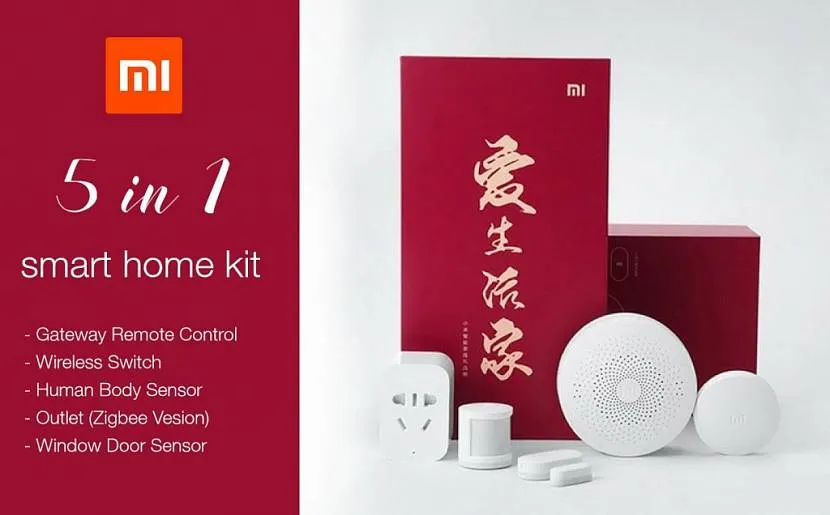
Вариант стартового комплектаИсточник xiaome.ru
Помимо основной задачи, объединения домашних девайсов, хаб способен достаточно корректно служить ночником (по периметру корпуса проходит специальная матовая вставка). Круглый модуль также может использоваться как LED светильник. Он отображает 16 млн. цветов и настраивается на автоматическое включение, если отсутствует основное освещение; выбор режима подсветки доступен в настройках. В блок управления встроен будильник, а также онлайн радио, которое, правда, ловит только китайские радиостанции.
Как управлять: особенности передачи данных и настройки
Обмен информацией между частями Smart Home Xiaomi осуществляется тремя способами:
- Через технологию ближней связи Bluetooth.
- Через технологию Wi-Fi. Передача сигнала по локальной сети беспроводная (приборы запитаны от электросети).
- По самостоятельному протоколу ZigBee. Домашние устройства объединяются в сеть при помощи шлюза Multifunctional Gateway, но питаются от батарейки.

Хаб Smart Home Multifunctional GatewayИсточник xiacom.ru
ZigBee является отдельной беспроводной сетью, созданной специально для Smart Home Xiaomi. Она отличается надежностью и простотой в настройке, обладает криптографической защитой. Ее главное достоинство — крайне низкое энергопотребление и, как следствие, высокая автономность работы. Датчики, включенные в сеть, исправно функционируют на одном элементе питания год-полтора (зависит от интенсивности использования).
Управлять настройками датчиков и устройств со смартфона (планшета) напрямую нельзя, потребуется установка специального приложения Mi Home (оно доступно как для Android, так и для iOS). Несмотря на то, что компания Xiaomi официально вышла на российский рынок, настройка Mi-аккаунта имеет особенность. При выборе местоположения следует отметить пункт Материковый Китай (Mainland China); в противном случае устройства будут подключаться и функционировать с проблемами.
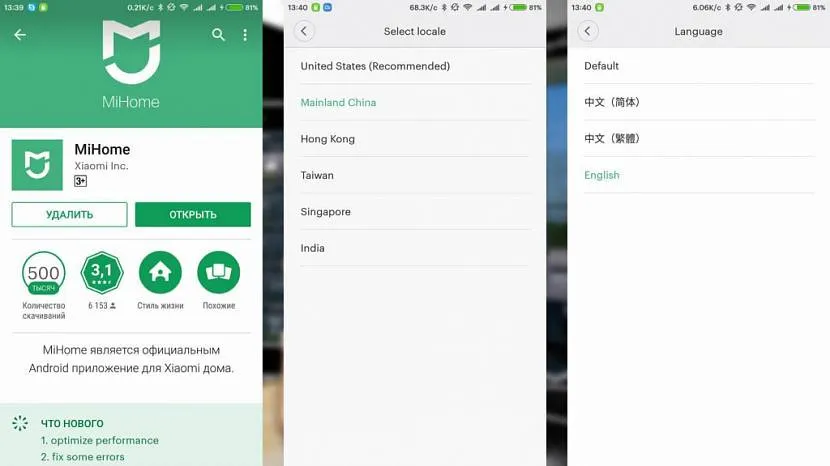
Настройки Mi HomeИсточник shopper.life
После включения хаба в розетку в приложении Mi Home выбирают пункт «добавить устройство» и следуют инструкциям. Первым в приложение добавляется хаб, потом к нему подключаются другие устройства (для них также придется покупать переходники на европейскую розетку, что можно рассматривать как минус системы).
Каким устройствам нужен хаб
Хотя некоторые смарт-устройства могут работать отдельно от хаба (без протокола ZigBee), большинству основных он нужен. В рамках умного дома Xiaomi хаб необходим всем беспроводным датчикам, как основным (движения и открытия/закрытия), так и дополнительным (контроля температуры, затопления, утечки газа).
Так как ZigBee является аппаратным протоколом (привязанным к конкретной платформе), без хаба не будет работать смарт-розетка (хотя аналог с Wi-Fi функционирует самостоятельно). ZigBee нужен для устройств Aqara: умной розетки, встраиваемой в стену, и для умного карниза (привода для штор). В протоколе нуждаются проводные и беспроводные выключатели, а также умный дверной замок.

Без переходника не обойтисьИсточник technologijos.lt
Как подключить увлажнитель Xiaomi Humidifier к телефону при условии, что вы купили его в стране, для которой он предназначен
В первую очередь загрузите на телефон приложение Mi Home и обязательно авторизуйтесь в нём под своим Mi аккаунтом, без этого ничего подключить будет невозможно.
- Подключите увлажнитель воздуха к сети, чтобы он начал работу, что будет видно по светодиодам;
- Запустите приложение Mi Home, найдите кнопку «Add Device», подождите несколько секунд, пока смартфон не обнаружит очиститель воздуха;
- Нажмите на иконку очистителя и следуйте инструкции на экране. Возможно, вас попросят ввести данные местной Wi-Fi сети, чтобы Humidifier мог получать обновление прошивки самостоятельно, а также, чтобы появилась возможность управлять им удалённо, даже если вы будете находится в другом городе.
Ниже я рассмотрю несколько вариантов, в которых описаны уловки для подключения тех очистителей воздуха Сяоми, которые были куплены в иных странах, в том числе и на AliExpress.
Ошибки и их решение
Скорее всего, с первого раза не получится сделать все быстро и гладко. Многие пользователи сталкиваются с ошибкой и предложением попробовать позже.
Это связано с загруженностью серверов компании в первые дни работы новой фишки. Надеемся, дальше будет проще. Даже поддержка рекомендует выждать какое-то время и попробовать еще.
Вторая распространенная ошибка – отображение не всех добавленных гаджетов или полное их отсутствие после авторизации в учетной записи Mi.
Это может быть связано с тем, что гаджеты были добавлены в одну учётку, чаще всего – для региона Китай, а при авторизации указали другую – европейскую. Самое интересное, что в приложении Яндекс сменить запись уже не получится, при отвязке сервисов и повторной авторизации подтянется первая запись.
Нужно делать следующим образом:
1. В приложении Mi Home переходим раздел Профиль.
2. Нажимаем на аватар учетной записи.
3. Открываем раздел Accounts & permissions.
4. Находим раздел Yandex и подтверждаем отвязку сервисов.
После этого можно проводить повторную авторизацию в приложении Яндекс.
Подключение крана к реле
Данное реле имеет собственный плагин, через который можно управлять двумя каналами.
Управление краном происходит через режим Interlock.
Для активизации данного режима необходимо, чтобы один из каналов реле был включен.
Те, кто сталкивается с проблемой включения Interlock через Wi-Fi сеть, попробуйте проделать все через мобильное соединение (т.е. фактически через китайские сервера). Сделайте это один раз и больше эти настройки не изменяйте.
Ноль является общим проводником как для реле, так и для электрокрана. Управляющие фазы вентиля подключаются на контакты L1 и L2.
Благодаря режиму Interlock, в один момент времени активным может быть только один из контактов.
Проверить работоспособность на “сухую” можно через приложение Aqara на смартфоне. Первый канал должен закрывать вентиль, второй открывать.
Помимо крана холодной воды, параллельно можно подключить и вентиль от труб ГВС (горячего водоснабжения). Мощности реле хватит на несколько кранов одновременно.
Общая нагрузка доступная для подключения — 2,5кВт!
Как уже говорилось выше, кроме смартфона краном можно управлять через обычный комнатный двухклавишный выключатель света.
Для этого на общий вход выключателя подается напряжение с разъема реле L-IN (там, где перемычка). Два отходящих контакта двухклавишника соединяем с разъемами S1 и S2.
При нажатии одной клавиши кран откроется, другой – закроется.
Ошибка №4
Питание на эл.двигатель крана нужно подавать кратковременно, только в момент открытия или закрытия, нельзя чтобы оно “дежурило” там постоянно.
Поэтому еще до установки в систему, замерьте секундомером время работы вентиля. Обычно оно находится в пределах 20 секунд.
Ошибка №5
Также не рекомендуется подавать фазу на реле через физические выключатели, она должна идти только от самого реле.
Были прецеденты, когда реле сгорало и выходило из строя именно по этой причине.
Казалось бы, гораздо проще запитать выключатель от ближайшей распредкоробки, после чего соединить его с двухканальным Zigbee реле. На самом деле это приводит к непредсказуемым последствиям.
Интерфейс датчика протечки Xiaomi
Интерфейс плагина, благодаря которому можно управлять прибором, отслеживающим утечку воды, содержит следующие вкладки:
- «Сценарии», где находятся настроенные пользователем варианты реакций на триггеры;
- «Лог», куда заносятся данные о срабатывании устройства.
В верхнем углу справа есть еще одна кнопка, благодаря которой можно перейти на вкладку «Дополнительные настройки». Здесь пользователю доступен переключатель, активирующий сигнализацию на шлюзе, если произошла протечка воды.
В случае срабатывания прибора на шлюзе появится красная индикация и оповестит о неполадках звуковым сигналом.
Прибор от Сяоми отличается надежностью и стабильностью, ложных срабатываний у этих девайсов практически не случается, потому рекомендуется оставить переключатель сигнализации в активном состоянии.
Вкладка «Автоматизация» предоставляет доступ к настроенным сценариям. «Общие настройки» дают возможность подобрать прибору новое имя в системе или же перенести группу устройств.
В условиях срабатывания у пользователя два варианта решения:
- «Обнаружена утечка воды»;
- «Неполадка устранена».
Даже если интерфейс русифицирован не полностью, разобраться в этом не составит труда.
При обнаружении утечки воды на смартфон пользователя приходит автоматическое уведомление. Дополнительно прописывать этот момент в сценариях не требуется.
Сяоми предлагает настроить звуковое оповещение шлюза, установив специальный рингтон, который будет относиться именно к протечкам. Для этого нужно отключить оповещение в «Дополнительных настройках» и добавить на шлюз дополнительный рингтон. Это делается во вкладке «Настройки рингтона». Можно выбрать одну из имеющихся настроек звука и подтвердить действие кнопкой «Добавить». Допускается даже запись с диктофона или мелодия из памяти смартфона.
Сценарий может выглядеть так:
- выполняется условие — наличие протечки;
- запускается инструкция — проигрывается звонок и включается подсветка.
Второй сценарий настраивается для ситуации, когда протечка устранена, при выполнении условия подсветка шлюза отключается.
Иные сценарии можно настроить самостоятельно по аналогии с описанными.
Управление Настенный переключатель Aqara Smart Light Switch
Цена: 1580 РРейтинг: 4,9Зачем вам это нужно: управлять освещением и различной автоматизацией
Что пишет продавец: «Умный беспроводной переключатель ZigBee с дистанционным управлением через MiHome».
Как это работает. Выключатели продают в нескольких исполнениях в зависимости от количества клавиш, способа подключения — беспроводного или проводного — и наличия нулевой линии. Нулевая линия — это «ноль» на языке электриков, то есть провод без напряжения. Обычно сеть однофазная: есть кабель фазы (под напряжением) и нулевой кабель.
Выключатель без нулевой линии не способен стать участником полноценного сценария автоматизации, а может только управлять освещением удаленно или по таймеру. Поэтому если хотите связать выключатель с другими устройствами — выбирайте с нулевой линией. К тому же он умеет передавать данные об энергопотреблении.
Беспроводной переключатель на батарейках не сможет управлять «глупым» освещением — для обычной люстры подойдет только проводной, который нужно установить в подрозетник, как привычный переключатель.
Выключатели однопозиционные, как кнопка, и после нажатия возвращаются в исходное положение. Благодаря этому их можно дублировать для более удобного управления: например, включили свет одним переключателем в начале коридора, а выключили уже другим переключателем.
Пример автоматизации. Когда открывается дверь на балкон, загорается свет, если установить этот переключатель и датчик открытия двери.
Что делать, если увлажнитель пишет «Данное устройство временно не поддерживает выбранную вами страну или регион»
Не так давно Xiaomi зачем-то решили огранить использование некоторых китайских устройств за пределами Китая. Проблема коснулась владельцев некоторых увлажнителей и вроде как обогревателей. Для увлажнителя без дисплея есть несколько вариантов решения. Первое подойдет как владельцам iPhone, так и владельцам Android, второе – только для аппаратов на Android.
- Нужно выбрать китайский часовой пояс и запретить приложению отслеживать местоположение. После этого можно будет зайти в плагин, выполнить все настройки и вернуть часовой пояс обратно. Плагин снова станет недоступным, но сценарии и все остальное продолжат работать. Или можно продолжить пользоваться смартфоном на китайском часовом поясе, вручную выставив нужное время.
- Можно установить старую версию Mi Home (5.6.60) или воспользоваться модифицированной версией от Vevs. Устанавливаем его, далее удаляем каталог по пути /Android/data/com.xiaomi.smarthome/files/plugin/install/rn/1000465/XXXXXXX/android (где XXXXXXX — это имя подкаталога, который у вас есть, например 1010747) и скачиваем новый плагин с сайта kapiba под именем 1000465.zip. Его распаковываем по пути удаленного каталога.





























